HP LaserJet 4250/4350 Series - User Guide
Table Of Contents
- Grundläggande om skrivaren
- Utskrift
- Välja fack för utskrift
- Välja rätt fixeringsläge
- Häfta dokument
- Fylla på facken
- Känna till utmatningsalternativen
- Skriva ut kuvert
- Skriva ut på specialmaterial
- Skriva ut på papperets båda sidor (tillvalsenhet för dubbelsidig utskrift)
- Avbryta en utskrift
- Använda skrivardrivrutinen
- Använda funktioner i skrivardrivrutinen
- Använda funktioner för lagring av utskrift
- Hantera och underhålla skrivaren
- Använda den inbäddade webbservern
- Använda programvaran HP Web Jetadmin
- Använda HP Verktygslåda
- Avinstallera HP Verktygslåda
- Hantera och konfigurera skrivardrivrutiner
- Konfigurera e-postvarningar
- Ställa in realtidsklockan
- Kontrollera skrivarkonfigurationen
- Hantera tonerkassetten
- Rengöra skrivaren
- Utföra förebyggande skrivarunderhåll
- Byta ut häftningsenheten
- Problemlösning
- Felsöka flödesschema
- Lösa allmänna utskriftsproblem
- Riktlinjer för pappersanvändning
- Utskrift av specialsidor
- Åtgärda trassel
- Platser där papperstrassel kan förekomma
- Åtgärda trassel vid området kring den övre luckan eller tonerkassetten
- Åtgärda trassel vid den extra kuvertmataren
- Åtgärda trassel i facken
- Åtgärda trassel i enheten för dubbelsidig utskrift
- Åtgärda trassel i utmatningsområdena
- Åtgärda trassel i området kring fixeringsenheten
- Åtgärda trassel i staplingsenhet eller enhet för häftning/stapling
- Lösa upprepat trassel
- Skrivarmeddelanden
- Tillbehörslampor för enheten för stapling och häftning/stapling
- Korrigera problem med utskriftskvaliteten
- Kontrollista för utskriftskvalitet
- Bilddefekt, exempel
- Ljus utskrift (del av sida)
- Ljus utskrift (hel sida)
- Fläckar
- Delar av tecken saknas
- Linjer
- Grå bakgrund
- Tonerfläckar
- Löst tonerpulver
- Upprepning av fel
- Upprepning av bilder
- Felaktiga tecken
- Sned sida
- Hoprullat eller vågigt
- Skrynklor eller veck
- Vertikala vita linjer
- Ränder
- Vita märken på svarta
- Brutna linjer
- Suddig utskrift
- Slumpmässig bildupprepning
- Felsökning av utskriftsproblem i nätverket
- Felsöka allmänna problem i Windows
- Felsöka allmänna problem i Macintosh
- Felsöka allmänna problem i PostScript
- Felsökning på extra hårddisk
- Förbrukningsmaterial och tillbehör
- Menyer på kontrollpanelen
- Specifikationer
- Skrivarminne och utökning
- Skrivarkommandon
- Föreskrifter
- Service och support
- Index
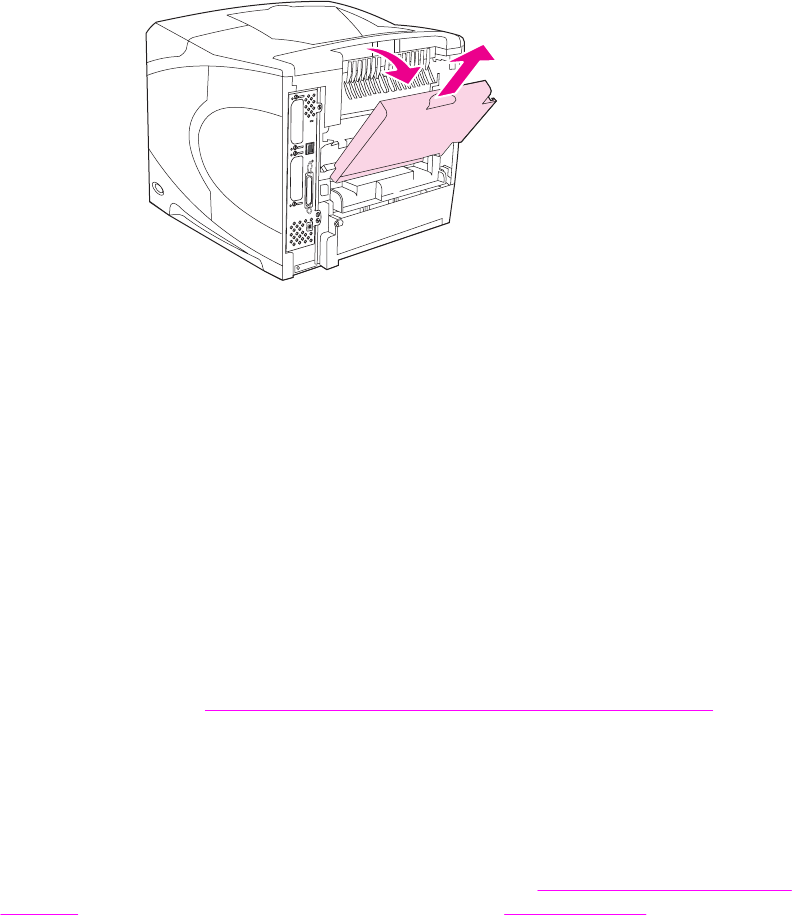
Öppna det bakre utmatningsfacket genom att ta tag i handtaget ovanpå facket. Dra facket
nedåt och dra ut förlängningen.
När du öppnar det bakre utmatningsfacket går det inte att komma åt enheten för dubbelsidig
utskrift (om den är installerad) och det övre utmatningsfacket. Undvik papperstrassel genom
att inte öppna eller stänga det bakre utmatningsfacket när skrivaren skriver ut.
Skriva ut till tillbehöret för stapling eller häftning/stapling
Tillbehöret för stapling eller häftning/stapling kan innehålla upp till 500 ark papper (20 lb-
papper). Staplingsenheten accepterar papper i standardstorlek och specialstorlekar.
Enheten för häftning/stapling accepterar papper i standardstorlek och specialstorlekar, men
endast storlekarna Letter, Legal och A4 kan häftas. Försök inte skicka andra typer av
utskriftsmedia, som t.ex. etiketter eller kuvert.
Om enheten för häftning/stapling är installerad roterar skrivaren automatiskt den tryckta
bilden 180° på alla pappersstorlekar, oberoende av om utskriften ska häftas. Papperstyper
som måste skrivas ut i rätt riktning, t.ex. brevpapper eller hålat papper, kan behöva fyllas på
i en annan riktning. Se
Pappersorientering när enheten för häftning är installerad.
Om du vill skriva ut till tillbehöret för stapling eller häftning/stapling väljer du detta i
programmet, på skrivarens drivrutin eller på kontrollpanelen.
Innan du använder något av tillbehören ser du till att skrivarens drivrutin är inställd på att
identifiera tillbehören. Du behöver bara göra den här inställningen en gång. Information om
detta finns i onlinehjälpen till skrivardrivrutinen.
Mer information om vilka papper som går att använda finns i
Materialstorlekar som går att
använda. Ytterligare information om häftning finns under Häfta dokument.
SVWW Känna till utmatningsalternativen 55










